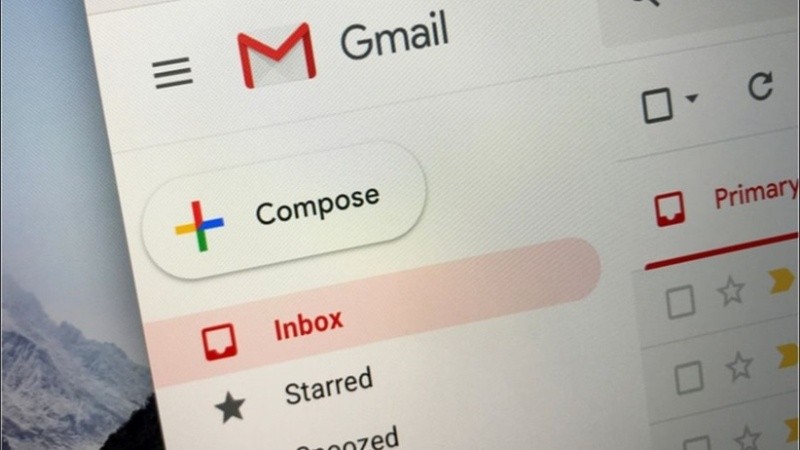Para mantener la bandeja de entrada ordenada y con espacio suficiente, estos son cinco trucos que cualquier usuario puede aplicar:
1.Eliminar archivos adjuntos
Esta es la principal causa de saturación del almacenamiento de Gmail, dado que si bien los mensajes ocupan poco espacio, cuando vienen acompañados por canciones, videos o fotografías pueden representar una importante disminución del espacio disponible.
Para solucionar esto, Gmail ofrece una sencilla manera de detectar qué mensajes son los más pesados para descargar los archivos adjuntos importantes, guardarlos y eliminar los mensajes
Haciendo clic en el campo de búsqueda de Gmail se despliegan las opciones avanzadas, entre las cuales podemos marcar la que dice “Contiene archivos adjuntos”. Luego pulsamos en buscar y, como resultado, veremos solamente los mensajes de correo electrónico que cumplan con el filtro de búsqueda.
2.Quitar correos grandes
Una solución similar a la anterior consiste en buscar correos electrónicos que superen determinada cifra, y la aplicación permite buscar mensajes de más de 10 Mb.
Nuevamente desde el cuadro de búsqueda de Gmail, debemos introducir la orden has:attachment larger:10M, y lo que hará será mostrar los mensajes de correo electrónico que contengan archivos adjuntos de más de 10 Mb (o el número especificado).
3.Limpiar la carpeta de Spam
La carpeta en la que terminan los mensajes no deseados o sospechosos de serlo también representa una importante fracción del almacenamiento ocupado.
Para eliminarlos, es tan sencillo como ir a la carpeta de Spam y vaciarla.
4. Deshacerse de mensajes antiguos
Si bien con las opciones anteriores podemos remover una gran cantidad de correos guardados innecesariamente, podemos hacer un poco más de limpieza eliminando contenido que ya no es de utilidad.
Para ver los mensajes de Gmail por antigüedad, podemos usar en el cuadro de búsqueda la orden older:AAAA/MM/DD, para definir el año, mes y día. Por ejemplo, para ver correos electrónicos anteriores a 2015 se debe buscar de la siguiente manera: older:2015/01/01.
5.Revisar Google Drive y Google Fotos
Los 15 Gb gratuitos que ofrece Gmail se comparten con archivos y documentos de Drive y también con las fotos y videos guardados en Google Fotos.
Por esto, hacer una limpieza de los archivos en estas herramientas también impacta en el almacenamiento disponible en el servicio de correo electrónico.